Kahit na ngayon, kapag ang kapasidad ng mga hard drive ay lumampas sa isang terabyte, at ang kapasidad ng mga flash drive ay umabot sa 256 gigabytes, ang archiver ay isang tanyag na programa. Pagkatapos ng lahat, madalas mong kailanganing magpadala ng impormasyon sa pamamagitan ng e-mail. Pagkatapos ay kinakailangan ang pag-archive ng file. Bilang karagdagan, ang mga mahahalagang file ay pinakamahusay na itinatago sa isang archive.
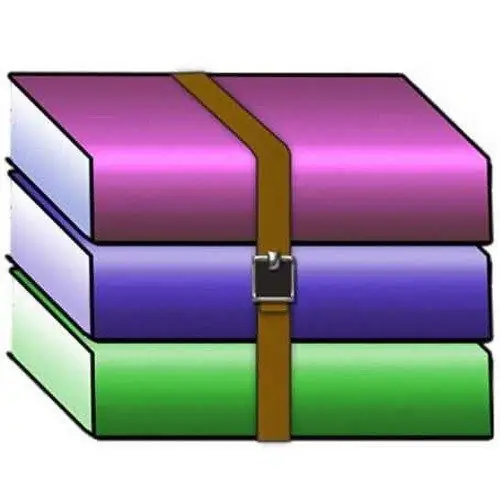
Kailangan
- - isang computer na may Windows OS;
- - archiver Winrar 4.01.
Panuto
Hakbang 1
Ang isa sa mga pinaka-maginhawa, na may isang madaling ma-access at madaling maunawaan na interface, ay ang WinRAR archiver. Maaari mong i-download ang programa sa Internet. Kapag pumipili ng bersyon nito, kailangan mong isaalang-alang ang bersyon ng iyong operating system at ang bidence nito. Kung nag-download ka ng maling bersyon ng programa, hindi lamang ito mai-install sa iyong system. Susunod, isasaalang-alang namin ang proseso ng pag-install ng WinRAR 4.01.
Hakbang 2
Pagkatapos i-download ang programa, magkakaroon ka lamang ng isang file ng pag-install. Mag-click sa file na ito sa pamamagitan ng pag-double click sa kaliwang pindutan ng mouse. Sa unang window, maaari mong basahin ang panimulang impormasyon sa programa at ang kasunduan sa lisensya. Maaari mo ring baguhin ang direktoryo ng pag-install. Bilang default, naka-install ito sa drive ng system sa folder ng Program Files. I-click ang I-install upang magpatuloy sa pag-install. Sa pamamagitan nito, tinatanggap mo ang kasunduan sa lisensya.
Hakbang 3
Pagkatapos nito, magsisimula ang pamamaraan ng pag-install. Bilang isang patakaran, ang tagal nito ay hindi lalampas sa limang segundo. Pagkatapos nito, lilitaw ang isang window kung saan dapat mong piliin ang mga parameter ng archiver. Sa kaliwang sulok sa itaas ay may isang seksyon na "Associate WinRAR with". Sa ibaba ng seksyong ito, mayroong isang pindutang Piliin Lahat. I-click ang button na ito. Nangangahulugan ito na gagana ang archiver sa lahat ng posibleng mga format ng compression. Sa seksyong "Interface", maaari kang magdagdag ng isang shortcut sa programa sa desktop.
Hakbang 4
Inirerekumenda rin na isama ang programa sa shell ng operating system. Upang magawa ito, sa seksyong "Pagsasama sa Windows shell", hanapin ang pagpipiliang "I-embed ang WinRAR sa shell" at lagyan ng tsek ang kahon sa tabi nito. Kung nag-click sa pindutang "Piliin ang mga item sa menu ng konteksto", magagawa mong i-configure ang karagdagang mga parameter ng pagpapakita ng programa.
Hakbang 5
Matapos mapili ang lahat ng kinakailangang pagpipilian, i-click ang OK. Lilitaw ang isang window kung saan maaari kang tumawag ng tulong, bisitahin ang web page ng programa, atbp. I-click ang "Tapusin". Ang WinRAR ay naka-install na ngayon.






